Excel'de kısaltılmış haftanın günü veya ayı nasıl biçimlendirilir?
Örneğin, bir dizi tarihiniz var (örneğin 2016/1/15) ve bu tarihleri kısaltılmış haftanın günü (örneğin Cuma veya C) veya kısaltılmış ay (örneğin Oca veya O) olarak göstermeniz gerekiyor. Bunu Excel'de hızlıca nasıl çözebilirsiniz? Bu makalede bu soruna çözüm olabilecek bazı kolay yöntemler toplanmıştır:
- Hücreleri Biçimlendir özelliğiyle tarihleri kısaltılmış haftanın günü veya ay olarak biçimlendirin
- Kutools for Excel ile tarihleri kısaltılmış haftanın günü veya ay olarak biçimlendirin
- Formüllerle tarihleri kısaltılmış haftanın günü veya ay olarak biçimlendirin
Hücreleri Biçimlendir özelliğiyle tarihleri kısaltılmış haftanın günü veya ay olarak biçimlendirin
Microsoft Excel'in Hücreleri Biçimlendir özelliği, Excel kullanıcılarına ihtiyaç duydukları gibi birçok özel stilde tarihleri göstermelerine olanak tanır; bunlar arasında kısaltılmış haftanın günü veya ay da bulunur. Lütfen şu adımları izleyin:
1. Kısaltılmış haftanın günü veya ay olarak göstereceğiniz tarihlerin üzerine sağ tıklayın ve ardından açılan menüden Hücreleri Biçimlendir seçeneğini seçin. Ekran görüntüsüne bakın:
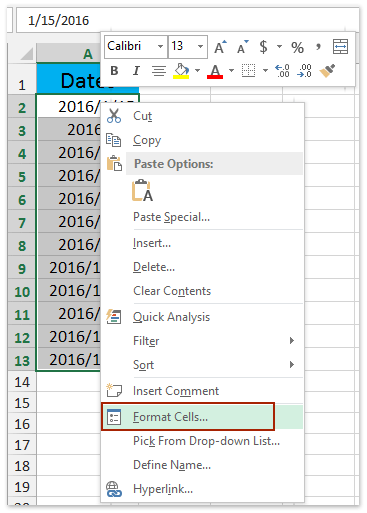
2. Açılan Hücreleri Biçimlendir iletişim kutusunda, Sayı sekmesine gidin, Kategori kutusundaki Özel'i vurgulayın ve ardından Tür kutusuna format kodunu yazın. Ekran görüntüsüne bakın:
Not: Tarihleri kısaltılmış haftanın günü olarak göstermek için lütfen format kodunu yazın DDD şu kutuya: Tür kutusu; tarihleri kısaltılmış ay olarak göstermek için lütfen şunu yazın: MMM.

3. Yeni özel tarih biçimlendirmeyi uygulamak için Tamam düğmesine tıklayın.
Ve şimdi seçilen tarihler hemen kısaltılmış haftanın günü veya kısaltılmış ay olarak gösterilecektir. Ekran görüntüsüne bakın:

Kutools for Excel ile tarihleri kısaltılmış haftanın günü veya ay olarak biçimlendirin
Aslında, Kutools for Excel, Excel kullanıcılarının birkaç tıklamayla tarihleri kolayca kısaltılmış haftanın günü veya kısaltılmış ay olarak biçimlendirmelerine yardımcı olan sevimli bir Tarih Biçimlendirme Uygulaması sağlar. Lütfen şu adımları izleyin:
1. Kısaltılmış haftanın günü veya kısaltılmış ay olarak biçimlendireceğiniz tarihleri seçin ve ardından Kutools > Biçim > Tarih Biçimlendirmeyi Uygula.

2. Açılan Tarih biçimlendirme Uygula iletişim kutusunda, lütfen Tarih biçimlendirme kutusunda Mar (kısaltılmış ay) veya Çar (kısaltılmış haftanın günü) seçin ve Tamam düğmesine tıklayın.
Ve şimdi tüm seçilen tarihler hemen kısaltılmış ay veya kısaltılmış haftanın günü olarak biçimlendirilmiş ve gösterilmiş olacaktır.
Kutools for Excel - Excel'i 300'den fazla temel araçla güçlendirin. Sürekli ücretsiz AI özelliklerinden yararlanın! Hemen Edinin
Formüllerle tarihleri kısaltılmış haftanın günü veya ay olarak biçimlendirin
Hücreleri Biçimlendir özelliğinin yanı sıra, Excel'de tarihleri kısaltılmış haftanın günü veya kısaltılmış ay olarak biçimlendirmek için formüller de kullanabilirsiniz. Lütfen şu adımları izleyin:
Orijinal tarihlerin yanındaki boş bir hücreyi seçin, formülü girin =METİN(A2,"MMM") (A2, tarih hücresidir, bu tarihi kısaltılmış haftanın günü veya ay olarak göstereceksiniz) ve ardından bu hücrenin Otomatik Doldurma Tutamacını ihtiyacınız olan aralığa sürükleyin.

Notlar:
(1) Sadece bir harfle kısaltılmış ay olarak tarihleri biçimlendirmek için, örneğin O, lütfen bu formülü uygulayın =SOL(METİN(A2,"MMM"),1).
(2) Tarihleri kısaltılmış haftanın günü olarak biçimlendirmek için lütfen şu formülleri uygulayın: =METİN(A2,"GGG") veya =SEÇ(HAFTANINGÜNÜ(A2), "Pz", "P", "Sa", "Ç", "Pe", "Cu", "Ct").
 | Formülü hatırlamak çok mu karmaşık? Formülü, gelecekte tek tıklamayla yeniden kullanmak üzere Bir Auto Text girdisi olarak kaydedin! Daha fazla oku… Ücretsiz deneme |
Ve artık tarihler, kısaltılmış ay veya haftanın günü olarak biçimlendirilmiş ve gösterilmiş olacaktır. Ekran görüntüsüne bakın:

Demo: tarihleri kısaltılmış haftanın günü veya ay olarak biçimlendirme
İlgili makaleler:
En İyi Ofis Verimlilik Araçları
Kutools for Excel ile Excel becerilerinizi güçlendirin ve benzersiz bir verimlilik deneyimi yaşayın. Kutools for Excel, üretkenliği artırmak ve zamandan tasarruf etmek için300'den fazla Gelişmiş Özellik sunuyor. İhtiyacınız olan özelliği almak için buraya tıklayın...
Office Tab, Ofis uygulamalarına sekmeli arayüz kazandırır ve işinizi çok daha kolaylaştırır.
- Word, Excel, PowerPoint'te sekmeli düzenleme ve okuma işlevini etkinleştirin.
- Yeni pencereler yerine aynı pencerede yeni sekmelerde birden fazla belge açıp oluşturun.
- Verimliliğinizi %50 artırır ve her gün yüzlerce mouse tıklaması azaltır!
Tüm Kutools eklentileri. Tek kurulum
Kutools for Office paketi, Excel, Word, Outlook & PowerPoint için eklentileri ve Office Tab Pro'yu bir araya getirir; Office uygulamalarında çalışan ekipler için ideal bir çözümdür.
- Hepsi bir arada paket — Excel, Word, Outlook & PowerPoint eklentileri + Office Tab Pro
- Tek kurulum, tek lisans — dakikalar içinde kurulun (MSI hazır)
- Birlikte daha verimli — Ofis uygulamalarında hızlı üretkenlik
- 30 günlük tam özellikli deneme — kayıt yok, kredi kartı yok
- En iyi değer — tek tek eklenti almak yerine tasarruf edin